Untertitel
- 1. Untertitel hinzufügen/erstellen+
- 2. Untertitel extrahieren+
- 3. Untertitel downloaden+
- 4. Tipps & Tricks+
-
- 4.1 Top 10 Untertitel-Player
- 4.2 Zwei Untertitelspuren gleichzeitig anzeigen
- 4.3 Video Player mit Untertiteln
- 4.4 IDX zu SRT konvertieren
- 4.5 TXT zu SRT konvertieren
- 4.6 SUB zu SRT konvertieren
- 4.7 Video mit Untertitel konvertieren
- 4.8 Beste Untertitel Converter
- 4.9 Untertitel Editor Tools
- 4.1 Untertitel Verzögerungen in VLC anpassen
- 4.11 Bester Subtitle Maker
- 4.12 Tipps zur Untertitelbearbeitung
- 4.13 Untertitel synchronisieren
- 4.14 Was ist Untertitel
- 4.15 Bester Schriftart für Untertitel
- 4.16 So erstellen Sie eine SRT-Datei
- 4.17 Untertitel ein- / ausschalten
- 4.18 Text/Untertitel in iMovie einfügen
- 4.19 Mehrere Tipps zu Untertiteln in Windows Media Player
2 Dinge, die Sie über Untertitelbearbeitung wissen müssen
Wie wäre es, mit einem Video durch die Bearbeitung der Untertitel Schritt zu halten? Lesen Sie dafür den Vorgang mit kompletter Anleitung zu Untertitelbearbeitung und Dingen, die Sie beim Vorgang der Untertitelbearbeitung beachten müssen.
- Teil 1. Was ist der Inhalt von SRT-Dateien
- Teil 2. Einstellen von Schriftart/Farbe/Größe/Position der Untertitel
- Teil 3. So bearbeiten Sie den Inhalt von SRT-Dateien
Teil 1. Was ist der Inhalt der SRT-Datei?
Was sind SRT-Dateien und wie geht man mit ihnen um, während man mit dem Video Schritt hält und wie geht man mit der Untertitel-Bearbeitung auf Mac/Windows um? Das mögen für Sie unbekannte Begriffe sein, die aber beim Betrachten von Videos in einer Fremdsprache eine große Bedeutung haben.
Sie haben sicher von Untertiteln gehört - (die in geschriebener Textform den übersetzten Text am unteren Rand eines Videos anzeigen) und ihren eigenen Wert mit sich bringen. Aber wie sieht es mit der Bearbeitung dieser Untertitel aus? Nun, dies erfolgt alles über SRT-Dateien, eher bekannt als SubRip Text, um den geschriebenen Teil zu bearbeiten (Audio in Textform), um den Film/das Video für die Benutzer verständlich zu machen.
Bedeutung der SRT-Dateien:
- Eines der einfachsten Untertitelformate.
- Sie werden für das Tragen von Zeitcodes für Start und Ende des Videos verwendet.
- Tragen übersetzten Text (einer Audiodatei), die aus dem Video extrahiert wurde.
- Sie können die Datei über jeden Textbearbeiter wie Notepad, Word Doc etc. öffnen.
So kann man einen Untertitel erstellen:
Srt-Dateien haben ein einfaches Interface für Bearbeitungszwecke und werden in .srt Endung gespeichert. Es ist wichtig während der Übersetzung der srt-Datei nicht in die Anzahl, Dauer und Zeitachse einzugreifen (sie sollten so belassen werden, wie sie sind, ansonsten könnte die Datei beschädigt werden). Sie können jedoch den übersetzten Text wie benötigt bearbeiten. Sie können SRT über einen Texteditor öffnen, dann können Sie die Untertitel mit dem Video wie gewünscht synchronisieren. Lassen Sie uns jetzt mit dem Tutorial zur Untertitelbearbeitung fortfahren.
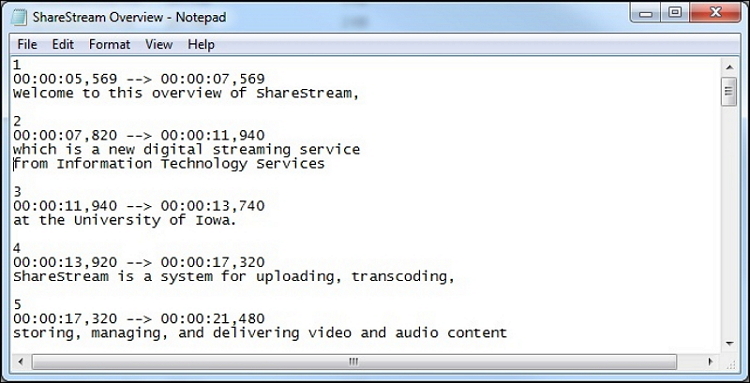
Teil 2. Einstellen von Schriftart/Farbe/Größe/Position der Untertitel
Möchten Sie die Untertitelspuren Ihrer Videodatei anpassen, um ihr einen interaktiven Look zu verleihen? Installieren Sie Wondershare UniConverter. Mit dieser App können Benutzer SRT-, ASS- und SSA-Untertitelspuren herunterladen und zu ihren Videos hinzufügen. Nach dem Herunterladen und Hochladen von Untertiteln können Sie diese bearbeiten, indem Sie die Größe ändern, die Farbe ändern, die Position der Untertitel anpassen usw. Das Beste daran: Mit dieser App können Anwender Untertitel-Videos durch Zuschneiden, Konvertieren, Trimmen, Anwenden von Farbeffekten und mehr bearbeiten.
 Wondershare UniConverter - das beste Untertitel-Tool für Mac/Windows (einschließlich Catalina)
Wondershare UniConverter - das beste Untertitel-Tool für Mac/Windows (einschließlich Catalina)

- Untertitel-Funktion ist sowohl für Mac also auch Windows Betriebssystem.
- Sie können Untertitel in Bezug auf Schriftart, Farbe, Größe, Breite, Stil, Position usw. anpassen.
- Online-Untertitelsuchfunktion mit Audioanpassung der Audio- / Videospur.
- Brennen Sie Ihr Video auf DVD mit mehreren DVD-Menüvorlagen und passen Sie es an.
- Zusätzlich können Sie Videos komprimieren, bearbeiten und zu 1.000+ Formaten konvertieren.
- Als Bonus können Sie jede Videospur mit diesem ultimativen Videokonvertierungstool abspielen.
Nachfolgend finden Sie die Schritte zum Anpassen der Untertiteleinstellungen mit Wondershare UniConverter:
- Schritt 1: Die Videodatei hochladen
- Schritt 2: Die Untertitelspuren des Videos öffnen
- Schritt 3: Die Untertitelspuren professionell bearbeiten
- Schritt 4: Deine neues Video mit Untertitel konvertieren und exportieren
Schritt 1 Laden Sie Ihre Videodatei hoch.
Führen Sie Wondershare UniConverter aus und klicken Sie dann auf die Registerkarte Video-Konverter, die sich im linken Fensterbereich befindet. Ziehen Sie danach die Videodatei, die Sie bearbeiten möchten, per Drag & Drop. Alternativ können Sie auch auf Dateien hinzufügen klicken, um lokale Ordner zu öffnen und Ihre Videodatei hinzuzufügen. Klicken Sie außerdem auf die Schaltfläche DVD laden, um eine DVD- oder Blu-ray-Videodatei zu öffnen. Außerdem unterstützt Wondershare Subtitle Editor Stapelkonvertierungen.
![]()
Schritt 2 Öffnen Sie die Untertitelspuren Ihres Videos.
Öffnen Sie das Dropdown-Menü Untertitel. Sie sehen den Namen der in Ihrem Video eingebetteten Untertiteldatei. Wählen Sie es aus und tippen Sie dann auf das Stiftähnliche Symbol neben Ihrer Untertiteldatei, um das Bearbeitungsfenster zu öffnen. Wenn Ihre Filmdatei keine Untertitel hat, klicken Sie auf die Schaltfläche Hinzufügen, um Ihre lokalen SRT-Untertiteldateien hochzuladen.
![]()
Schritt 3 Bearbeiten Sie die Untertitelspuren professionell.
Unterhalb des Vorschaufensters sehen Sie die Untertitelspuren aufgelistet. Wählen Sie also eine Untertitelspur aus, die Sie bearbeiten möchten, und geben Sie die neuen Texte in das Textfeld in der rechten oberen Ecke ein. Sie können auch ein neues Untertitel-Timing eingeben und neue Spuren einführen, indem Sie auf das Symbol Hinzufügen neben der ausgewählten Untertitelspur klicken. Neben der Bearbeitung der Untertitel können Sie eine Schriftart, Schriftfarbe, Schriftgröße, Position der Untertitel und Deckkraft auswählen. Wenn alles gut aussieht, klicken Sie auf Auf alle anwenden und dann auf OK, um das Bearbeitungsfenster zu schließen.
![]()
Schritt 4 Konvertieren Sie Ihre Videodatei und speichern Sie sie.
Möchten Sie das Videoformat auf ein anderes Format ändern? Klicken Sie in diesem Fall auf das Ausgabeformat und wählen Sie auf der Registerkarte Video das neue Videoformat. Danach drücken Sie auf Alles starten und Wondershare Subtitle Editor wird Ihre neue Videodatei blitzschnell verarbeiten.
![]()
Teil 3. So bearbeiten Sie den Inhalt von SRT-Dateien
1. SRT Datei via Notepad bearbeiten
Sie können dem Untertitel, der auf dem Bildschirm angezeigt wird, Ihre eigenen Worte hinzufügen, indem Sie die SRT-Datei mit Notepad bearbeiten. Erstellen Sie zunächst eine Sicherungskopie der SRT-Datei, bevor Sie mit der Bearbeitung beginnen (als zukünftige Referenz)
Schritt 1: Öffnen Sie die SRT-Datei mit Hilfe von Notepad.
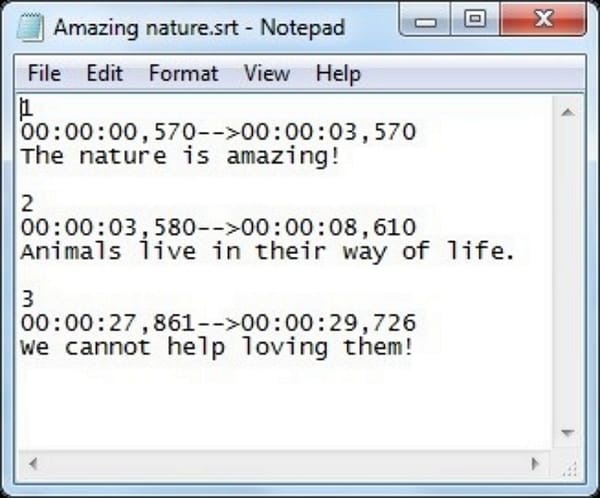
Schritt 2: Jetzt können Sie entweder die angezeigte BTime oder die "Written Phrase" nach Ihren Wünschen bearbeiten.
Hinweis: Untertitelphrasen sollten in einem nummerierten Abschnitt getrennt werden.
Schritt 3: Zum Speichern Gehen Sie in das Menü "Datei" Wählen Sie den Dateinamen, den Speichertyp Ball-Dateien, die Kodierung UTF-8 und drücken Sie schließlich BSpeichern, um die von Ihnen vorgenommene Bearbeitung zu speichern.

2. Untertitel Bearbeiten online
Wenn Sie statt der Desktop-Version nach einer Alternative suchen, um srt-Dateien online zu bearbeiten, die keinen Download-Prozess erfordert, dann können Sie die Untertitel mit diesem Tool online bearbeiten.
Schritt 1: Wenn Sie die Seite besuchen, werden Sie mit einer Untertitel-Bearbeitungsoberfläche konfrontiert, von dort aus können Sie Ihre srt-Datei öffnen, indem Sie das Untertitel-Menü oder das Video-Menü besuchen, klicken Sie, um die Datei zu öffnen.
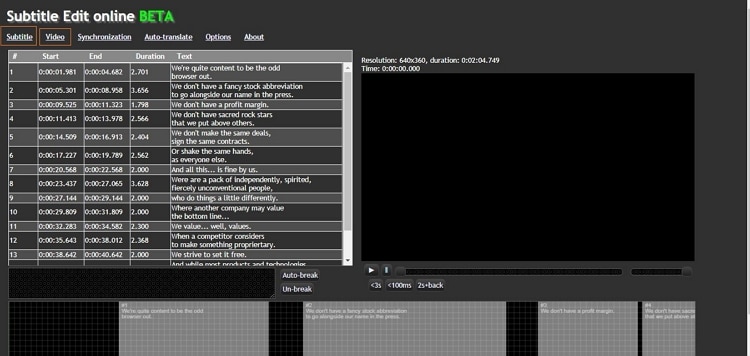
Schritt 2: Nachdem die Datei geöffnet wurde, wählen Sie die Dauer und den Text aus, den Sie bearbeiten möchten (sobald Sie ihn ausgewählt haben, wird er mit hellgrüner Farbe hervorgehoben), darunter sehen Sie das Editor-Feld.
Nachdem Sie die notwendigen Änderungen auf der oberen rechten Seite vorgenommen haben, erscheint ein Abspielfenster, und Sie müssen auf die Schaltfläche "Abspielen" klicken, um das Video mit geänderten Untertiteln abzuspielen.
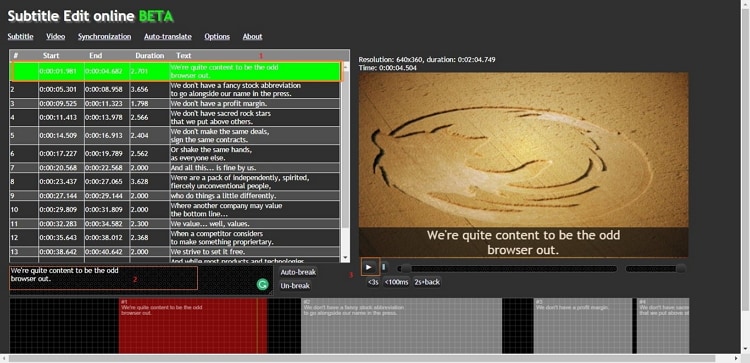
Das war's, und der Vorgang ist ganz einfach. Sie müssen nur den Anweisungen folgen, um die srt-Datei online zu bearbeiten.






